在工作中签订合同是常见的,签订的合同比较多的情况下,没办法记住全部客户的合同到期时间,这时候我们可以使用Excel来制作合同到期提醒,这样就再也不担心忘...
在工作中签订合同是常见的,签订的合同比较多的情况下,没办法记住全部客户的合同到期时间,这时候我们可以使用Excel来制作合同到期提醒,这样就再也不担心忘记客户合同的到期时间了。
展示效果:
到期前30天显示红色字体提醒,前面的圆点也是红色的;已经到期的是黄色圆点,30天以上的显示是绿色圆点。

开始制作:
1、在提醒下面的单元格中输入公式=D5-TODAY()计算出结果后,下拉填充。接着设置单元格格式为“常规”,在单元格上会显示剩余天数。
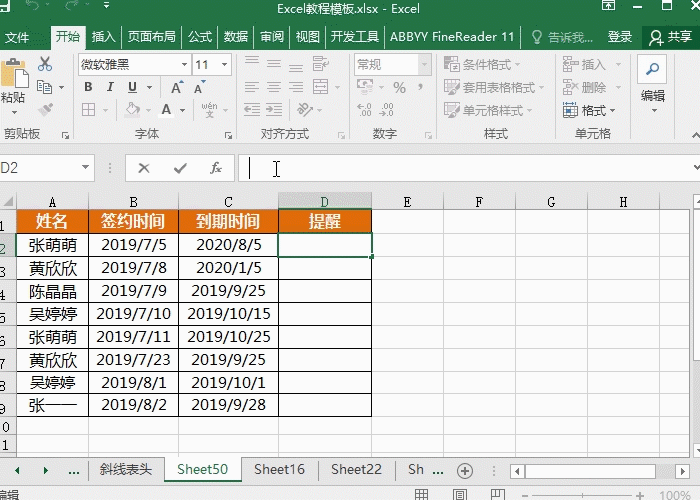
Excel工作表保护设置
Excel工作表保护设置 我们在填写一些清单时,如学生的成绩单、编辑的稿费单、柜台的销售清单等,如果加入了提示信息、发现错误时自动出现警告信息、填写数据时的自动验证其有效性和特殊数据的保护等功能,这样一个人性化、智能化的表格相信一定受到大家的喜爱。但如何能轻松制作出这样一个表格呢?其实真正实现起来并不难,只要你善于使用Excel中提供的保护机制和友善的提示功能。 以学生成绩单为例,建立如图1所示的工作表,放在校园网中,要求各任课教师自己输入学生的各种成绩。考虑到有些人对电脑操作不太熟练,为了最大限度地减少
2、选中到期提醒的单元格数据区域,使用Ctrl 1打开设置单元格弹窗,点击【数字】-【自定义】在类型中输入:【[<=0]"已到期";[红色][<=30]#"天后到期";"未到期";】。
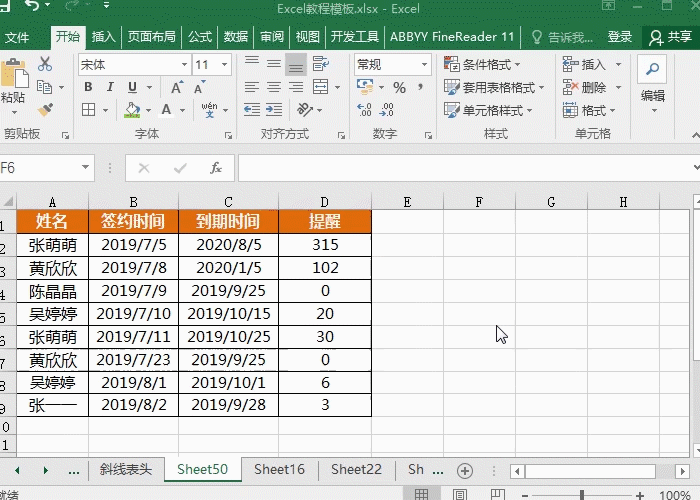
3、最后给单元格添加一个图标,显示的更加明显。选中单元格区域,点击【条件格式】-【图标集】-【其他规则】,在【图标样式】上选择默认的圆点样式。接着更改图标的颜色顺序,类型改为【数字】,值设置为【>=31】和【>=1】确定即可。
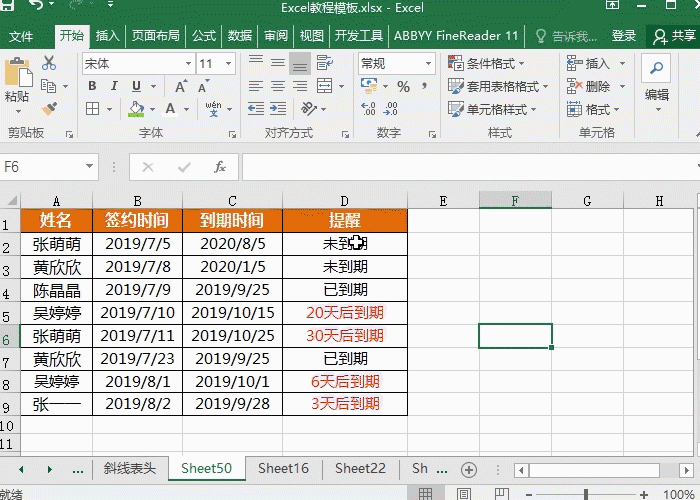
Excel中添加说明文字方法
Excel中添加说明文字方法 Excel中添加说明文字方法






